Kako postaviti upit u bazu podataka MS Access 2019

Naučite kako postaviti upite u Access bazi podataka uz jednostavne korake i savjete za učinkovito filtriranje i sortiranje podataka.
Opcije na kartici Formule dijaloškog okvira Mogućnosti programa Excel 2016 (Datoteka→Opcije→Formule ili Alt+FTF) podijeljene su na Mogućnosti izračuna, Rad s formulama, Provjera pogrešaka i Pravila provjere grešaka.
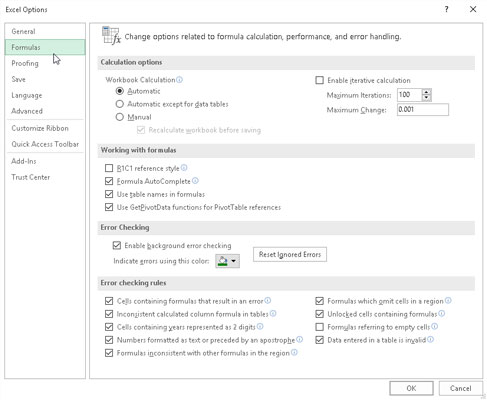
Opcije kartice Formule omogućuju vam promjenu načina na koji se formule u proračunskoj tablici ponovno izračunavaju.
Opcije izračuna omogućuju vam da promijenite kada se formule u vašoj radnoj knjizi ponovno izračunavaju i hoće li se i kako formula koju Excel ne može riješiti u prvom pokušaju (kao što je ona s kružnom referencom) ponovno izračunati. Odaberite između sljedećih stavki:
Gumb za automatsku opciju (zadano) kako bi Excel ponovno izračunao sve formule odmah nakon što izmijenite bilo koju vrijednost o kojoj ovisi njihov izračun.
Automatski osim za podatkovne tablice gumb za opciju da bi Excel automatski ponovno izračunao sve formule osim onih unesenih u tablice s podacima koje izradite. Da biste ažurirali ove formule, morate kliknuti naredbeni gumb Izračunaj sada (F9) ili Izračunaj list (Shift+F9) na kartici Formule na vrpci.
Gumb opcije Ručno za prebacivanje na potpuno ručno ponovno izračunavanje, pri čemu se formule koje je potrebno ažurirati ponovno izračunavaju samo kada kliknete naredbeni gumb Izračunaj sada (F9) ili Izračunaj list (Shift+F9) na kartici Formule na vrpci.
Potvrdni okvir Omogući iterativno izračunavanje da biste omogućili ili onemogućili iterativne izračune za formule za koje Excel utvrdi da ih ne može riješiti pri prvom pokušaju.
Tekstni okvir Maksimalne iteracije za promjenu broja puta (100 je zadana postavka) kada Excel ponovno izračunava naizgled nerješivu formulu kada potvrdni okvir Omogući iterativno izračunavanje sadrži kvačicu unosom broja između 1 i 32767 u okvir za tekst ili klikom na gumbi za okretanje.
Tekstni okvir Maksimalna promjena za promjenu iznosa za koji Excel povećava pretpostavljenu vrijednost koju primjenjuje svaki put kada program ponovno izračuna formulu u pokušaju da je riješi unosom nove vrijednosti povećanja u tekstualni okvir.
Odjeljak Rad s formulama sadrži četiri opcije potvrdnog okvira koje određuju različite opcije povezane s formulom:
Potvrdni okvir Referentni stil R1C1 (poništen prema zadanim postavkama) da biste omogućili ili onemogućili referentni sustav ćelija R1C1 pri čemu su i stupci i retki numerirani kao u R45C2 za ćeliju B45.
Potvrdni okvir za samodovršavanje formule (označeno prema zadanim postavkama) da biste onemogućili ili ponovno omogućili značajku samodovršavanja formule pri čemu Excel pokušava dovršiti formulu ili funkciju koju ručno gradite u trenutnoj ćeliji.
Koristite potvrdni okvir Nazivi tablica u formulama (označeno prema zadanim postavkama) da biste onemogućili i ponovno omogućili značajku pri čemu Excel automatski primjenjuje sve nazive raspona koje ste stvorili u tablici podataka na sve formule koje se odnose na njihove ćelije.
Upotrijebite potvrdni okvir GetPivotData Functions za reference zaokretne tablice (označeno prema zadanim postavkama) da biste onemogućili i ponovno omogućili funkciju GetPivotTable koju Excel koristi za izdvajanje podataka iz različitih polja u izvoru podataka kada ih postavlja u različita polja sažetka izvješća zaokretne tablice koje stvarate.
Preostale opcije na kartici Formule dijaloškog okvira Mogućnosti programa Excel omogućuju vam da kontrolirate provjeru pogrešaka za formule. U odjeljku Provjera pogrešaka, označen je jedini potvrdni okvir Omogući provjeru pogrešaka u pozadini, koji omogućuje provjeru pogrešaka u pozadini dok radite u Excelu. U Pravilima provjere pogreške označeni su svi potvrdni okviri, osim potvrdnog okvira Formule koje se odnose na prazne ćelije, koji ukazuje na pogrešku formule kada se formula odnosi na praznu ćeliju.
Da biste onemogućili provjeru pogrešaka u pozadini, kliknite potvrdni okvir Omogući provjeru pogrešaka u pozadini u odjeljku Provjera pogreške kako biste uklonili njegovu kvačicu. Da biste promijenili boju koja se koristi za označavanje pogrešaka formule u ćelijama radnog lista (kada je uključena provjera pogrešaka u pozadini), kliknite padajući gumb Ukaži pogreške pomoću ove boje i kliknite novi kvadrat u boji na njegovoj padajućoj paleti boja. Da biste uklonili boju iz svih ćelija na radnom listu na kojima su trenutačno naznačene pogreške formule, kliknite gumb Resetiraj ignoriraj pogreške. Da biste onemogućili druga pravila za provjeru pogrešaka, kliknite njihove potvrdne okvire kako biste uklonili kvačice.
Naučite kako postaviti upite u Access bazi podataka uz jednostavne korake i savjete za učinkovito filtriranje i sortiranje podataka.
Tabulatori su oznake položaja u odlomku programa Word 2013 koje određuju kamo će se točka umetanja pomaknuti kada pritisnete tipku Tab. Otkrijte kako prilagoditi tabulatore i optimizirati svoj rad u Wordu.
Word 2010 nudi mnoge načine označavanja i poništavanja odabira teksta. Otkrijte kako koristiti tipkovnicu i miš za odabir blokova. Učinite svoj rad učinkovitijim!
Naučite kako pravilno postaviti uvlaku za odlomak u Wordu 2013 kako biste poboljšali izgled svog dokumenta.
Naučite kako jednostavno otvoriti i zatvoriti svoje Microsoft PowerPoint 2019 prezentacije s našim detaljnim vodičem. Pronađite korisne savjete i trikove!
Saznajte kako crtati jednostavne objekte u PowerPoint 2013 uz ove korisne upute. Uključuje crtanje linija, pravokutnika, krugova i više.
U ovom vodiču vam pokazujemo kako koristiti alat za filtriranje u programu Access 2016 kako biste lako prikazali zapise koji dijele zajedničke vrijednosti. Saznajte više o filtriranju podataka.
Saznajte kako koristiti Excelove funkcije zaokruživanja za prikaz čistih, okruglih brojeva, što može poboljšati čitljivost vaših izvješća.
Zaglavlje ili podnožje koje postavite isto je za svaku stranicu u vašem Word 2013 dokumentu. Otkrijte kako koristiti različita zaglavlja za parne i neparne stranice.
Poboljšajte čitljivost svojih Excel izvješća koristeći prilagođeno oblikovanje brojeva. U ovom članku naučite kako se to radi i koja su najbolja rješenja.








